Jak włączyć IPv6 na routerze TP-Link Wi-Fi 6?

Jak znaleźć ustawienia IPv6 na moim routerze TP-Link Wi-Fi 6? Jak włączyć IPv6 na routerze TP-Link i zmienić wszystkie powiązane ustawienia.
Możesz nie wiedzieć, co to jest plik zrzutu, ale być może zauważyłeś, że system Windows 10 wspomina o pliku zrzutu, gdy ulega awarii na niebieskim ekranie śmierci (BSOD). Plik zrzutu to migawka aplikacji lub procesu w momencie tworzenia pliku. Plik zrzutu pokazuje, co zostało wykonane i załadowane do pamięci przez aplikację lub proces, dla którego plik został utworzony, co uległo awarii, jakie błędy miały miejsce i tak dalej. Dane z pliku zrzutu są zawsze przydatne do rozwiązywania problemów z aplikacjami, sterownikami i systemami operacyjnymi. Oto jak szybko utworzyć plik zrzutu w systemie Windows dla aplikacji lub procesu, który chcesz rozwiązać:
Zawartość
Jak utworzyć plik zrzutu dla aplikacji, tła lub procesu Windows
Najpierw otwórz Menedżera zadań . Szybkim sposobem na to jest jednoczesne naciśnięcie klawiszy CTRL + SHIFT + Esc na klawiaturze. Jeśli zobaczysz widok kompaktowy , zawierający tylko kilka aplikacji, kliknij lub dotknij Więcej szczegółów .
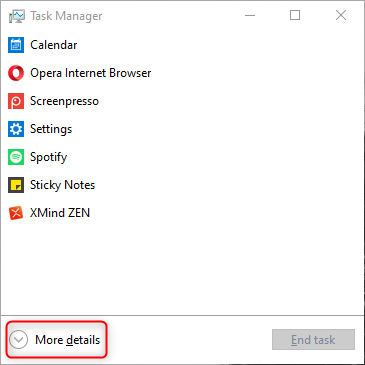
Menedżer zadań - naciśnij Więcej szczegółów
Po otwarciu pełnej wersji Menedżera zadań kliknij lub naciśnij kartę Procesy . Tutaj zobaczysz listę z uruchomionymi aplikacjami, procesami w tle i procesami Windows.

Przejdź do zakładki Procesy Menedżera zadań
Znajdź aplikację lub proces, dla którego chcesz utworzyć plik zrzutu, i kliknij go prawym przyciskiem myszy (lub naciśnij i przytrzymaj). W otwartym menu kliknij lub dotknij Utwórz plik zrzutu .
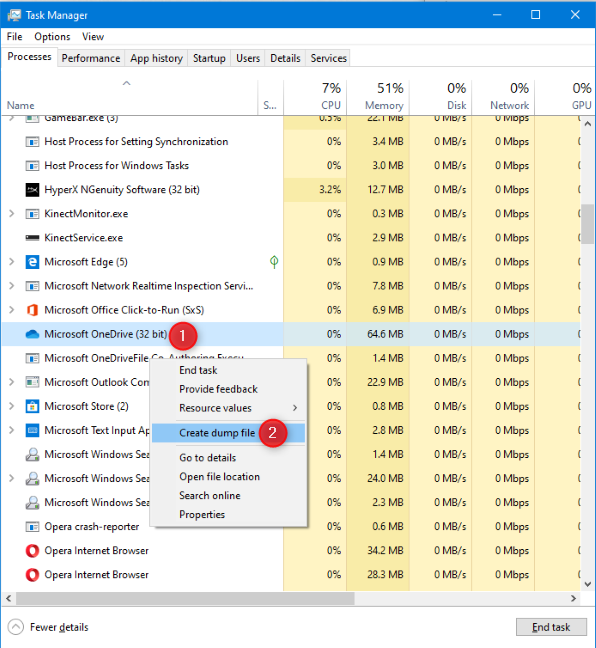
Tworzenie pliku zrzutu za pomocą Menedżera zadań
Menedżer zadań tworzy następnie plik zrzutu dla wybranej aplikacji lub procesu i informuje o postępie. Po zakończeniu zostanie wyświetlony komunikat „Plik został pomyślnie utworzony”.
Udostępniona jest również ścieżka, w której znajduje się plik. Zapamiętaj nazwę pliku użytą dla pliku zrzutu i skopiuj pokazaną ścieżkę lub zapisz ją, a następnie naciśnij OK . Możesz wkleić lokalizację pliku w Eksploratorze plików , aby uzyskać do niego dostęp.
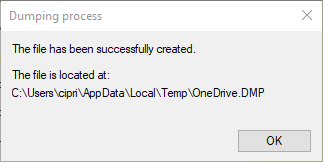
Otrzymasz powiadomienie, gdy plik zrzutu zostanie utworzony
Jeśli klikniesz prawym przyciskiem myszy lub naciśniesz i przytrzymasz aplikację lub proces, a opcja „ Utwórz plik zrzutu” jest wyszarzona i niedostępna, oznacza to, że wybrany element ma kilka podprocesów. Musisz go najpierw rozwinąć, klikając lub dotykając strzałki obok jego nazwy, a następnie kliknij prawym przyciskiem myszy lub naciśnij i przytrzymaj określony podproces, dla którego chcesz utworzyć plik zrzutu.
Rozwiń aplikację lub proces w Menedżerze zadań
UWAGA: Aby dowiedzieć się więcej o pracy z zakładką Procesy Menedżera zadań , przeczytaj: 11 sposobów zarządzania uruchomionymi procesami za pomocą Menedżera zadań w systemie Windows 10
Gdzie znaleźć właśnie utworzony plik zrzutu
Zawsze wyświetlana jest bezpośrednia ścieżka do pliku zrzutu utworzonego przez Menedżera zadań . Jeśli jednak klikniesz OK bez kopiowania adresu, otwórz Eksplorator plików i przejdź do tej lokalizacji: C:UsersYourUserNameAppDataLocalTemp . Zastąp YourUserName nazwą swojego konta użytkownika. Plik zrzutu zawsze ma rozszerzenie pliku DMP, a jego nazwa różni się w zależności od nazwy aplikacji lub procesu, dla którego został utworzony. Na poniższym zrzucie ekranu utworzyliśmy plik zrzutu dla OneDrive, a plik został nazwany OneDrive.DMP.
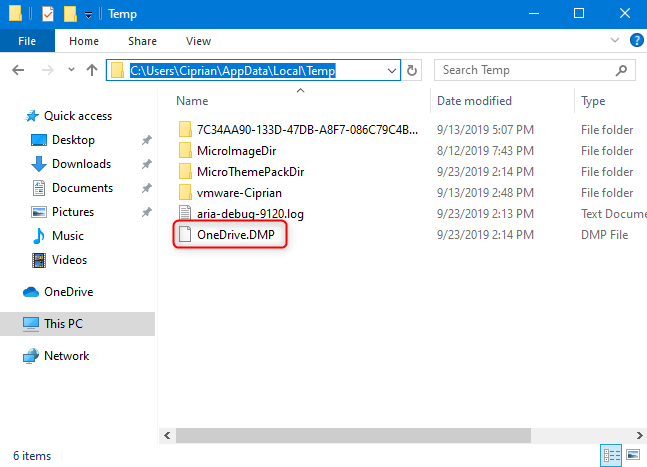
Lokalizacja pliku zrzutu
WAŻNE: Jeśli nie możesz znaleźć folderu AppData , aby go otworzyć, musisz ustawić Eksplorator plików , aby wyświetlał ukryte pliki i foldery .
Dla której aplikacji lub procesu utworzono plik zrzutu?
Większość ludzi nie musi używać plików zrzutu. Jeśli jednak napotkasz problemy z aplikacjami, które przestają odpowiadać, lub błędy i awarie generowane przez określone procesy, utworzenie pliku zrzutu jest przydatne do rozwiązywania problemów i naprawiania problemu. Przed zamknięciem tego przewodnika powiedz nam, dla której aplikacji lub procesu systemu Windows utworzyłeś plik zrzutu i jakie napotkałeś problemy. Skomentuj poniżej i porozmawiajmy.
Jak znaleźć ustawienia IPv6 na moim routerze TP-Link Wi-Fi 6? Jak włączyć IPv6 na routerze TP-Link i zmienić wszystkie powiązane ustawienia.
Jak uruchomić dowolną aplikację jako administrator w systemie Windows 11. Jak używać CMD, PowerShell lub Windows Terminal do uruchamiania programu jako administrator.
Przewodnik po wszystkich metodach uruchamiania aplikacji Informacje o systemie (msinfo32.exe) w systemie Windows 10, 7 i 8. Poznaj skróty i polecenia uruchamiające msinfo32.
Internet Explorer 11 to ostatnia wersja tej przeglądarki Microsoft. Oto jak pobrać i zainstalować przeglądarkę Internet Explorer 11 w systemie Windows 7, Windows 8.1 i Windows 10.
Jak umieścić w pełnym ekranie Google Chrome i inne przeglądarki: Mozilla Firefox, Microsoft Edge i Opera. Jak wyjść z trybu pełnoekranowego.
Jak zmienić format zrzutu ekranu na smartfonach i tabletach z Androidem, z PNG na JPG lub z JPG na PNG. Zobacz jak to zrobić krok po kroku.
Jak włączyć wtyczkę Java Runtime we wszystkich głównych przeglądarkach internetowych dla systemu Windows: Google Chrome, Firefox, Opera, Internet Explorer i Microsoft Edge.
Dowiedz się, jak rozwiązać problem z aplikacjami Windows 10, które nie wyświetlają się w menu Start. Znajdź skuteczne rozwiązania dotyczące ikon pobierania i brakujących kafelków.
Jak przywrócić domyślne skróty i domyślne ikony systemu Windows. Przewodnik dotyczy zarówno systemu Windows 10, jak i Windows 11.
Jak otworzyć Podgląd zdarzeń z CMD, korzystając z eventvwr.msc, polecenia eventvwr oraz wielu innych metod i skrótów.
Co to jest rozszerzenie Microsoft Edge? Jak uzyskać rozszerzenia. Jak skonfigurować rozszerzenia Edge. Jak ukryć lub usunąć rozszerzenia w Edge.
Gdzie jest Kosz w Windows 10 i 11? Wszystkie sposoby jego otwarcia, w tym dostęp do ukrytego folderu $Recycle.Bin na dysku.
Jak otworzyć Panel sterowania w systemie Windows 10 i Windows 11. W pełni zaprezentowane polecenia i skróty do jego otwierania.
Jak zwiększyć lub zmniejszyć jasność w systemie Windows 10 za pomocą klawiatury, szybkich akcji systemu Windows 10s, aplikacji Ustawienia i więcej. Poznaj różne metody dostosowywania jasności ekranu.
Zobacz listę wszystkich kont użytkowników istniejących na komputerze z systemem Windows, w tym użytkowników ukrytych lub wyłączonych. Jak używać polecenia Net User.
Jeśli nie potrzebujesz już korzystać z Galaxy AI na swoim telefonie Samsung, możesz wyłączyć tę funkcję, wykonując bardzo prostą czynność. Oto instrukcje dotyczące wyłączania Galaxy AI na telefonach Samsung.
Jeśli nie potrzebujesz żadnej postaci AI na Instagramie, możesz ją szybko usunąć. Oto przewodnik po usuwaniu postaci AI z Instagrama.
Symbol delty w programie Excel, znany również jako symbol trójkąta, jest często używany w tabelach danych statystycznych do wyrażania rosnących lub malejących liczb albo dowolnych danych zależnie od życzenia użytkownika.
Oprócz udostępniania pliku Arkuszy Google zawierającego wszystkie wyświetlane arkusze, użytkownicy mogą zdecydować się na udostępnienie obszaru danych Arkuszy Google lub udostępnienie arkusza w Arkuszach Google.
Użytkownicy mogą także dostosować ustawienia tak, aby pamięć ChatGPT była wyłączana w dowolnym momencie, zarówno w wersji mobilnej, jak i komputerowej. Oto instrukcje dotyczące wyłączania pamięci ChatGPT.
Domyślnie usługa Windows Update automatycznie sprawdza dostępność aktualizacji. Możesz także zobaczyć, kiedy miała miejsce ostatnia aktualizacja. Poniżej znajdziesz instrukcje, jak sprawdzić, kiedy system Windows został ostatnio zaktualizowany.
Generalnie rzecz biorąc, operacja usunięcia karty eSIM na iPhonie jest dla nas równie prosta do wykonania. Oto instrukcje dotyczące usuwania karty eSIM z iPhone'a.
Użytkownicy iPhone'a oprócz zapisywania zdjęć Live Photos w formie filmów mogą bardzo łatwo przekonwertować zdjęcia Live Photos do formatu Boomerang.
Wiele aplikacji automatycznie włącza funkcję SharePlay podczas rozmów FaceTime, co może spowodować przypadkowe naciśnięcie niewłaściwego przycisku i zrujnowanie połączenia wideo.
Po włączeniu funkcji Kliknij, aby wykonać funkcja ta działa, rozpoznaje tekst lub obraz, w który kliknięto, i na tej podstawie podejmuje odpowiednie działania kontekstowe.
Włączenie podświetlenia klawiatury sprawi, że będzie ona świecić, co jest przydatne podczas pracy w warunkach słabego oświetlenia lub sprawi, że kącik gracza będzie wyglądał bardziej stylowo. Poniżej możesz wybrać jeden z czterech sposobów włączania podświetlenia klawiatury laptopa.
Istnieje wiele sposobów na przejście do trybu awaryjnego w systemie Windows 10, na wypadek gdybyś nie mógł wejść do systemu Windows i się do niego dostać. Aby przejść do trybu awaryjnego systemu Windows 10 podczas uruchamiania komputera, zapoznaj się z poniższym artykułem z serwisu WebTech360.
Grok AI rozszerzył swój generator zdjęć AI, aby umożliwić przekształcanie osobistych zdjęć w nowe style, np. tworzenie zdjęć w stylu Studio Ghibli ze słynnymi filmami animowanymi.
Użytkownicy usługi Google One AI Premium mogą skorzystać z miesięcznego bezpłatnego okresu próbnego, w trakcie którego mogą się zarejestrować i zapoznać z wieloma ulepszonymi funkcjami, takimi jak asystent Gemini Advanced.
Począwszy od systemu iOS 18.4 firma Apple umożliwia użytkownikom decydowanie, czy w przeglądarce Safari mają być wyświetlane ostatnie wyszukiwania.




























